Windows10酷狗音乐如何设置歌词
现在,很多用户都会使用酷狗音乐来听自己喜欢的歌曲,其能够给我们提供非常棒的听觉体验。不过,最近一位使用windows10系统的用户反馈自己对酷狗的歌词很感兴趣,可是不知道该如何设置。在本文中,系统城小编将给大家分享下酷狗音乐歌词设置方法!
推荐:win10企业版官方下载
具体如下:
1、点击歌词顶部的 K 图标会显示/隐藏酷狗主界面。
2、歌词竖向显示:将鼠标移动到歌词上,会出现一排的按钮,点击“竖屏”歌词就会从横向变成竖向,并且自动移动到屏幕左侧并自动靠边。

3、此时我们将鼠标移动到歌词上点击【横屏】歌词就会还原成横向显示。

4、歌词大小调整:在歌词上方,有A+和A-的图标,该按钮是用来调整歌词大小,不停点击A+歌词会变大,点击A-歌词则会变小。

5、歌词颜色:点击【四方格子】图标会出现颜色调节菜单,选择后立马改变歌词颜色!
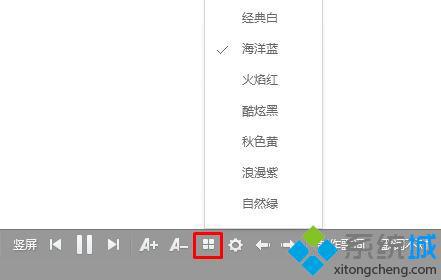
6、歌词快进/后退:当我们播放歌曲的时候遇到歌词显示速度过慢或过快可以通过 ←、→ 箭头来后退0.5秒歌词或提前歌词0.5秒,跳到合适的位置即可。

7、制作歌词按钮:在我们点击“制作歌词”按钮,会弹出歌词编辑界面,我们可以修改该歌曲的歌词,点击后首先会出现歌词编辑教程。
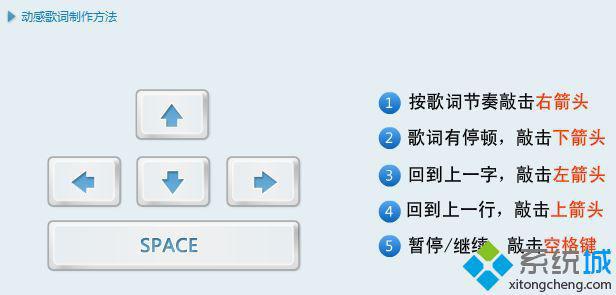
8、切换歌词:由于不少歌曲会出现同名的现象,有时候加载的歌词与歌曲对不上,我们可以点击【歌词不对】,在弹出的界面中选择正确版本的歌词点击 选择 即可。
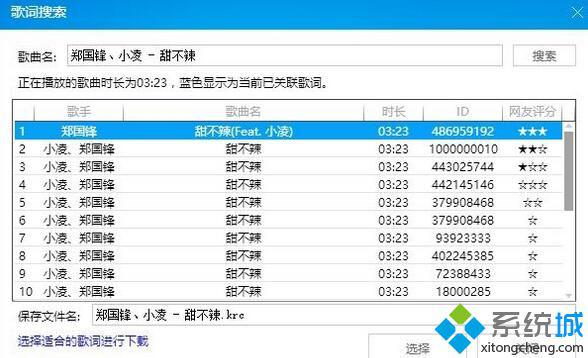
9、歌词翻译:在我们播放外文歌曲的时候,我们可以通过点击歌词上方的“译”按钮来切换是否显示中文翻译歌词。

10、让我们设置好歌词属性后,点击【锁定歌词】歌词就无法移动了,且无法进行设置!
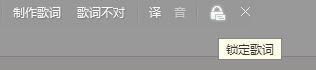
11、如果不想显示歌词,点击最后“X”按钮即可将歌词关闭,如果需要重新显示,只需在任务栏的酷狗图标上单击右键,选择【显示桌面歌词】!
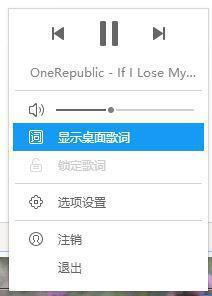
Windows10酷狗音乐设置歌词的方法就为大家介绍到这里了。通过以上介绍相信大家对酷狗音乐歌词设置更加的了解了。希望本教程能够帮助到所有有需要的朋友们!
相关教程:酷狗网络收音机酷狗音乐歌曲免费下载酷狗缓存音乐文件搜狗今日新词我告诉你msdn版权声明:以上内容作者已申请原创保护,未经允许不得转载,侵权必究!授权事宜、对本内容有异议或投诉,敬请联系网站管理员,我们将尽快回复您,谢谢合作!










